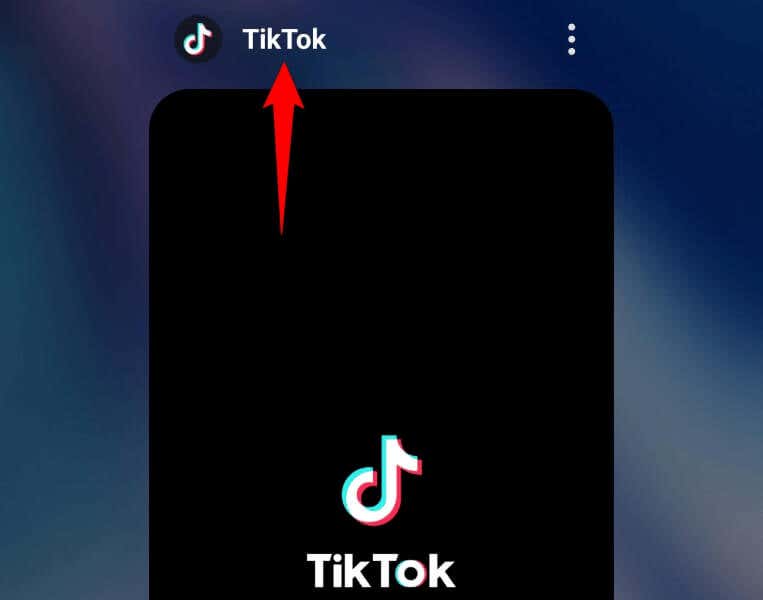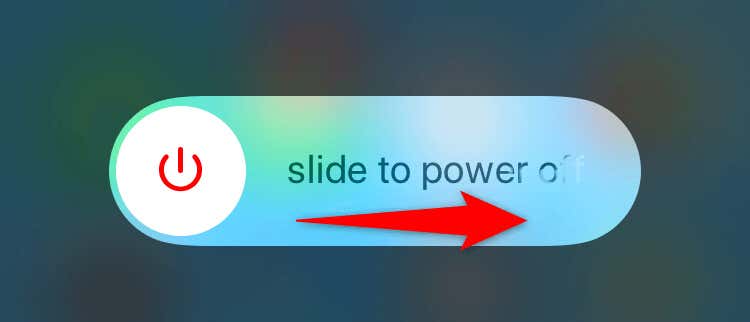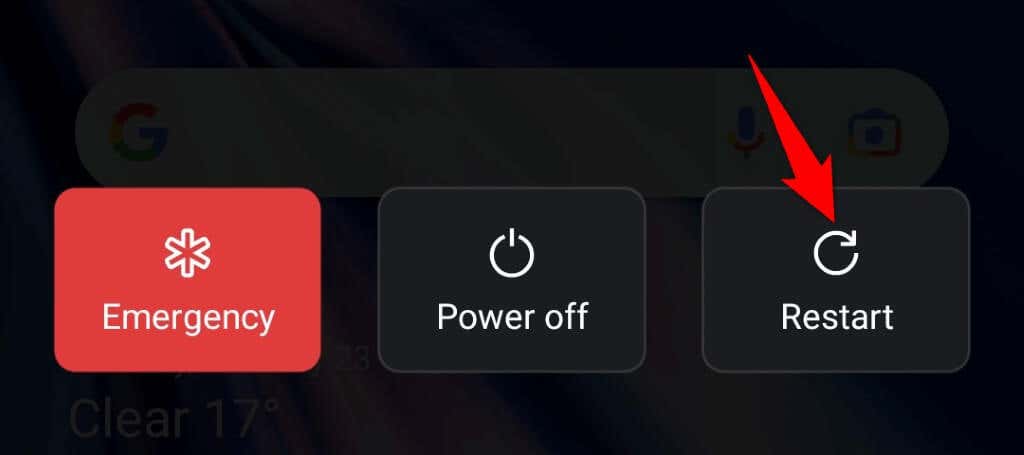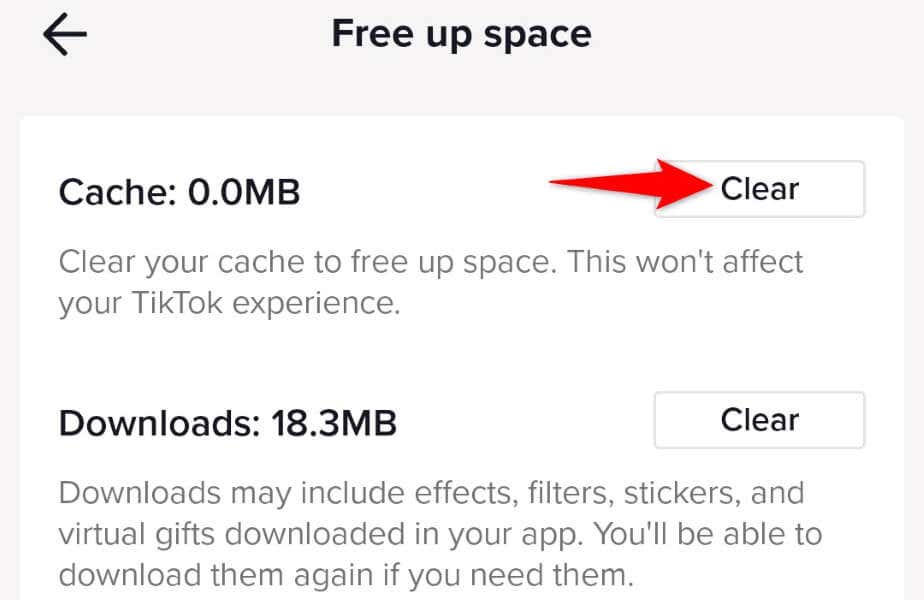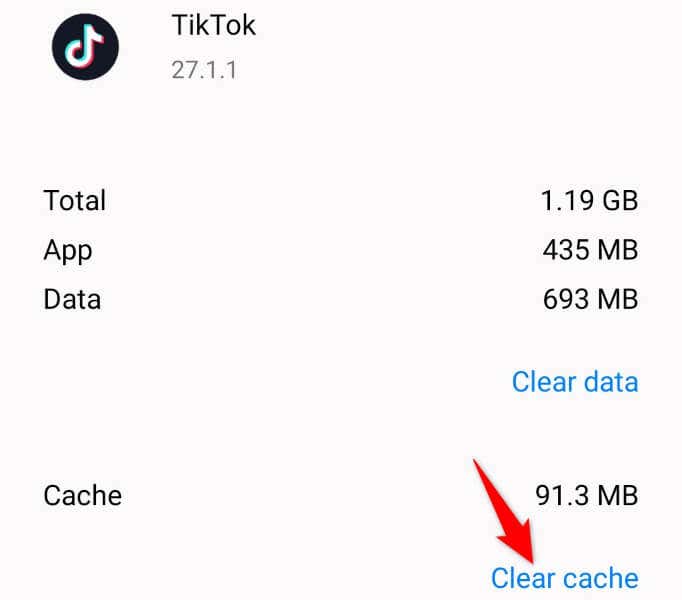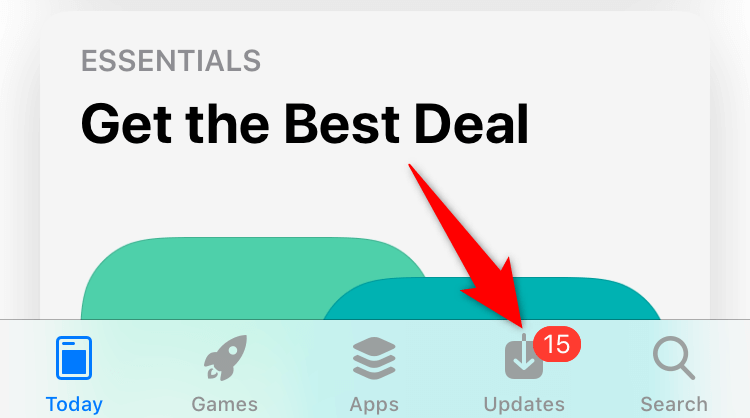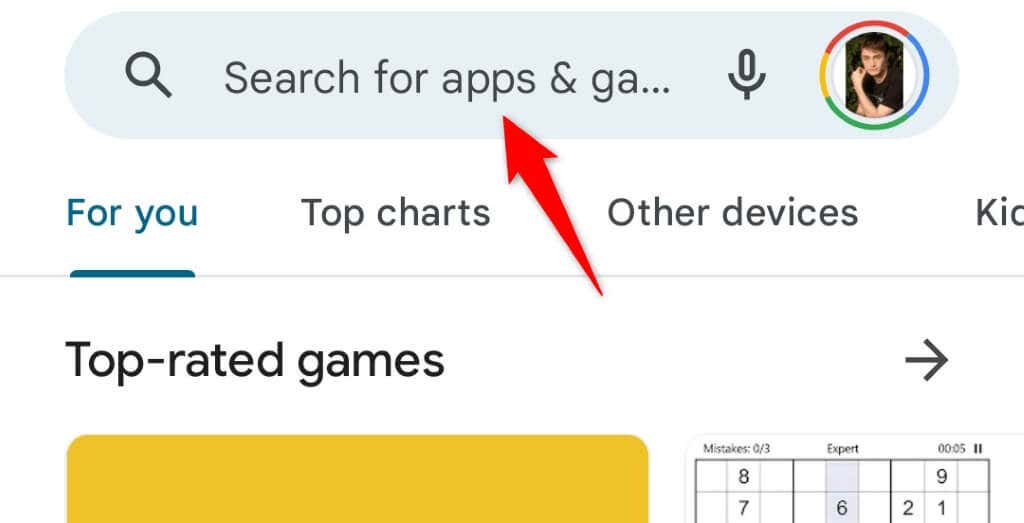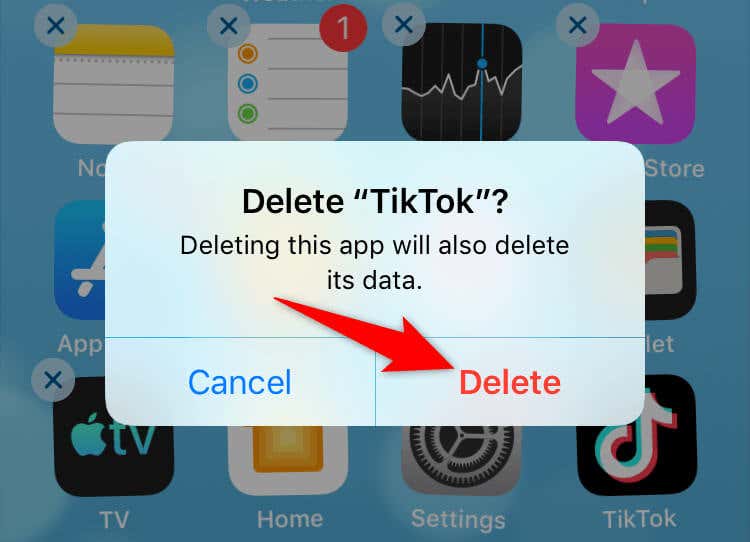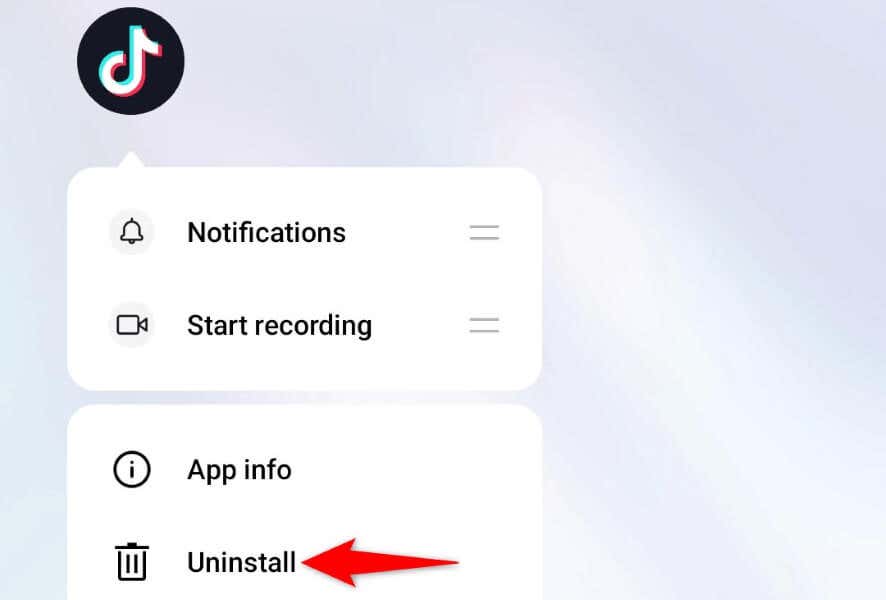なぜ私のティクトクが機能していないのですか? それを修正する8つの方法、グローバル| Tiktokが機能していません?
0Tiktokが機能していません? これらの7つの修正を試してください
Tiktokがあなたの携帯電話で機能しない理由の1つは、あなたの地域や国でサービスが禁止されていることです. この場合、サーバーへのアクセスが制限されているため、アプリはコンテンツをロードしません.
なぜ私のティクトクが機能していないのですか? それを修正する8つの方法
iPhone、iPad、またはAndroid電話でTiktokアプリを使用して問題が発生していますか? アプリがマイナーな不具合に直面している可能性は十分にありますが、他の理由があるかもしれません. 問題の最も一般的な原因とそれらを修正する方法について説明します.
携帯電話でTiktokを使用できない他のいくつかの理由には、携帯電話がわずかな問題を抱えている、インターネット接続が不安定であること、Tiktokのサーバーが停止しているなど.

1. 携帯電話でティクトクをリニューアルします
アプリの問題を経験した場合、アプリが何であるかに関係なく、アプリを再起動して問題を修正するかどうかを確認することをお勧めします. アプリケーションに再起動を提供することで、多くの小さな問題を解決できます.
iPhoneとiPadで
- デバイスの底からスワイプして、中央で一時停止します.
- Tiktokを見つけてスワイプしてアプリを閉じます.
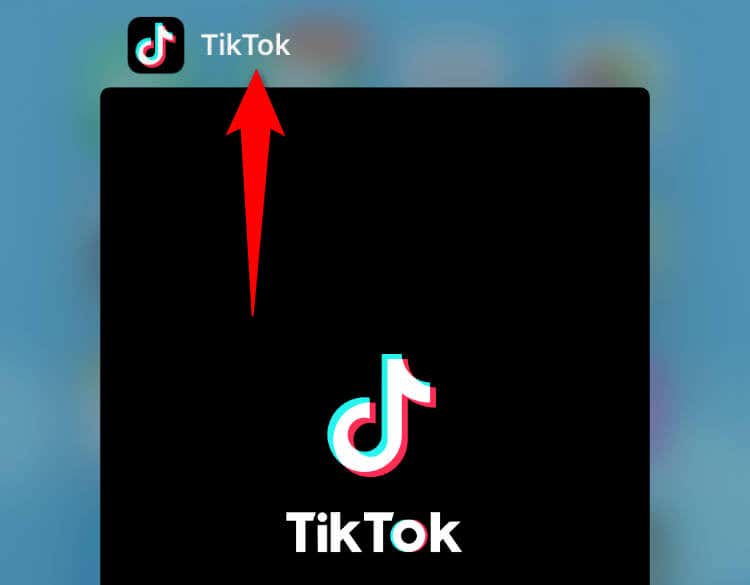
- ホーム画面でTiktokを選択してアプリを起動します.
Androidで
- [リベント]ボタンを押して、オープンアプリを表示します.
- Tiktokをスワイプしてアプリを終了します.
- アプリの引き出しまたはホーム画面でTiktokを選択して、アプリを再開します.
2. 電話を再起動します
Tiktokアプリを再起動しなかった場合は、問題が修正されなかった場合は、携帯電話を再起動して、それが問題を解決するかどうかを確認してください. デバイスの再起動には、システムで多くのマイナーなグリッチを修正するなど、多くの利点があります.
あなたがそれをオフにし始める前に、あなたのデバイスであなたの救われていない作業を保存することを忘れないでください.
iPhoneで
- iPhoneのボリュームアップ +サイドまたはボリュームダウン +サイドボタンのいずれかを押します.
- スライダーをドラッグして、携帯電話から電源を入れます.
- サイドボタンを押して押し続けることで、携帯電話の電源.
iPadで
- iPadのボリュームアップ +トップまたはボリュームダウン +トップボタンを押す.
- スライダーを右にスワイプしてデバイスをオフにします.
- 上部ボタンを押し続けてデバイスを元に戻します.
Androidで
- 電話の電源ボタンを押し続けます.
- メニューで再起動を選択します.
3. インターネット接続を確認してください
Tiktokはインターネット対応のアプリです。つまり、アプリはインターネットに接続して新しいコンテンツを見つけてフェッチします。. あなたのインターネット接続が不安定であるか、機能していない場合、それがあなたがあなたの携帯電話でTiktokの問題に直面している理由かもしれません.
Webブラウザを起動してサイトを開くことで、電話のインターネット接続を確認できます. サイトが開くと、インターネット接続が正常に機能しています. ただし、サイトが開いていない場合は、接続に問題がある場合があります.
ほとんどのマイナーなインターネット接続の問題を自分で解決したり、インターネットサービスプロバイダーの助けを求めたりすることができます.
4. Tiktokがダウンしているかどうかを確認してください
他の多くのオンラインサービスと同様に、Tiktokのサーバーはダウンする可能性があり、プラットフォーム全体の停止を引き起こす可能性があります. これらの問題は通常、プラットフォームのサーバーが技術的な困難に直面しているときに発生します.
それがTiktokがあなたの携帯電話で働いていない理由かもしれません. この場合、ティクトクが実際に停止に直面しているかどうかを確認するために、ダウンデテクターのようなサイトに向かうことができます. もしそうなら、会社がサーバーをバックアップするまで待たなければなりません.
5. 携帯電話でTiktokのアプリキャッシュをクリアします
Tiktokが機能しない理由の1つは、アプリのキャッシュファイルが破損したことです. さまざまなアイテムが、ウイルスや誤動作アプリなど、これらのファイルを破壊する可能性があります.
この場合、あなたがしなければならないことはアプリのキャッシュファイルをクリアすることだけで、問題をかなり簡単に解決できます. これらのファイルを削除しても、ログインセッションやアカウントのその他のデータは削除されません.
iPhone、iPad、およびAndroidで
Tiktokアプリ自体には、キャッシュファイルをクリアするオプションがあります. このオプションはiPhone、iPad、またはAndroidデバイスで使用できます.
- お使いの携帯電話でティクトクを開きます.
- アプリの右下隅でプロファイルを選択します.
- 右上隅にある3つの水平線を選択し、設定とプライバシーを選択します .
- 開くページ上のスペースを無料でタップします.
- [キャッシュの横にクリア]を選択して、アプリのキャッシュファイルをクリアします.
- プロンプトでクリアを選択します.
- ティクトクを閉じて再開します .
Androidで
- 携帯電話の設定アプリを開き、アプリ>アプリ管理に移動します .
- アプリリストでTiktokを選択します.
- アプリ画面でストレージの使用をタップします.
- クリアキャッシュを選択して、アプリのキャッシュデータを削除します.
- お使いの携帯電話でティクトクを開きます.
6. スマートフォンでTiktokを更新します
時代遅れのアプリは通常、うまく機能せず、バグがあります. Tiktokアプリは古いバージョンである可能性があり、あらゆる種類の問題を引き起こします.
幸いなことに、携帯電話でアプリを更新することで、これらすべての問題を解決できます. 最新のアプリバージョンは問題を修正し、おそらく新機能を追加する必要があります.
iPhone、iPad、およびAndroidデバイスでTiktokを無料で更新できます.
iPhoneとiPadで
- デバイスにアプリストアを開きます.
- 下部の更新を選択します.
- Tiktokの横に更新を選択します .
Androidで
- お使いの携帯電話でGoogle Playストアを開きます.
- Tiktokを見つけて選択します .
- 更新を選択して、アプリの更新を開始します.
7. 携帯電話にTiktokを再インストールします
Tiktokアプリが問題を作成し続けると、アプリのコアファイルが故障している可能性があります. これらのファイルにアクセスまたは変更できないため、唯一のオプションは携帯電話のアプリをアンインストールして再インストールすることです.
そうすることで、アプリの既存のファイルを削除し、動作する新しいファイルをインストールします. Tiktokアカウントファイルを失うことはありませんが、アプリを再ダウンロードするときはアカウントに戻ってログインする必要があります.
iPhoneとiPadで
- ホーム画面でTiktokをタップして保持します.
- アプリの左上コーナーでXを選択します.
- プロンプトで削除を選択します.
- App Storeを起動し、Tiktokを検索し、ダウンロードアイコンをタップしてアプリを再ダウンロードします.
Androidで
- アプリの引き出しでTiktokをタップして保持します.
- 開くメニューでアンインストールを選択します.
- プロンプトでアンインストールを選択します.
- Google Playストアを起動し、Tiktokを見つけて、インストールをタップする .
8. VPNアプリを使用します
Tiktokがあなたの携帯電話で機能しない理由の1つは、あなたの地域や国でサービスが禁止されていることです. この場合、サーバーへのアクセスが制限されているため、アプリはコンテンツをロードしません.
それを回避する1つの方法は、VPNアプリを使用することです. このようなアプリは、中間サーバーを介してデータを送信し、国のインターネット制限をバイパスすることができます.
選択したVPNアプリを入手して、Tiktokが許可されている国を選択できます. 次に、Tiktokアプリを起動すると、いつものようにすべてのコンテンツが表示されます.
スマートフォンでTiktokのアプリの問題を回避します
Tiktokアプリは通常非常にうまく機能します. ただし、アプリがしゃっくりを経験する場合があります. 問題の原因を特定し、上記の方法に従ったら、問題を解決する必要があります.
その後、ビデオフィードのようにビデオフィードをロードしたり、人々のビデオにコメントしたり、問題なくアプリ内で他のすべてのアクティビティを実行できます. ハッピーウォッチング!
マヘシュは10年ほど前に最初のガジェットを手に入れて以来、テクノロジーに夢中になっています. 過去数年間、彼はMaketecheasierやAndroid Appstormを含むがこれらに限定されないさまざまなオンライン出版物に関する多くの技術記事を書いています. Maheshの完全なバイオを読んでください
YouTubeで購読します!
このヒントを楽しんだことがありますか? その場合は、Windows、Mac、ソフトウェア、アプリをカバーする独自のYouTubeチャンネルをチェックし、トラブルシューティングのヒントとハウツービデオをたくさん持っています. 下のボタンをクリックしてサブスクライブします!
Tiktokが機能していません? これらの7つの修正を試してください
あなたのティクトクが正常に機能していない場合、それを修正する方法はいくつかあります. アプリがまったく開いていないか、頻繁にクラッシュしているか、ビデオを再生できなかったかにかかわらず、以下のソリューションに従って、Tiktokが機能していないことを修正する
Clear Tiktokアプリキャッシュ
Tiktokアプリが機能していない場合、それはおそらく破損したキャッシュデータによる問題です. 気づいた場合、Tiktokアプリは起動時にオフラインでいくつかのビデオを再生します. それは魔法ではありません. キャッシュメモリは、アプリをより速く実行し、効率的に動作させるために、一部のデータを一時的に保存します. Tiktokがひどく動作している場合、キャッシュされたデータをクリアすることはそれを修正するのに役立つかもしれません. 以下の手順に従ってください.
- 起動します 設定 アプリの引き出しからアプリをクリックしてから アプリと通知
- そこから、オプションをクリックしてすべてのアプリを表示します. 通常、「アプリ情報」、「アプリの管理」、または「すべてのアプリを参照」.
- 携帯電話にアプリのリストを表示した後、見つけます チクタク そしてそれを開きます.
- タップします ストレージとキャッシュ Tiktokアプリ情報ページ.
- 最後に、ヒットします キャッシュの消去 キャッシュされたデータを消去します. 次に、戻るボタンを1回押して、 強制的に止める Tiktokアプリを閉じるボタン.
その後、Tiktokアプリを再起動して、問題を整理するか、以下の別のソリューションを試してみてください.
電話を再起動します
Tiktokアプリのキャッシュをクリアすることは何もしないように思われる場合は、電話を再起動する時が来ました. おそらく問題はソフトウェアのバグによって引き起こされたか、CPUが満たされすぎているかもしれません. 携帯電話の再起動はすべての実行プロセスを閉じてメモリを更新すると、ほとんどの場合にそれを成し遂げるのに2分もかかりません.
携帯電話を再起動するには、場所を見つけます 力 携帯電話のボタンとパワーオプションが表示されるまで長時間押します. クリック 再起動 メニューから携帯電話を再起動します. また、ほとんどのAndroid電話で電源ボタンを約10秒間押さえて携帯電話を再起動することができます.
携帯電話を再起動した後にTiktokを使用して、ビデオを完璧に再生できるかどうかを確認してみてください. そうでない場合は、以下の他のソリューションを試してください.
また、アプリの時代遅れのバージョンを実行している場合、面白いティクトクビデオを楽しむことができないかもしれません. Google Playストアの他のアプリと同様に、Tiktokは通常、バグを修正して新しい機能を紹介するために更新を展開します. したがって、あなたのティクトクがうまく機能していない場合、それは最新のアップデートで修正されたバグかもしれません. . これが方法です:
- 打ち上げ プレイストア お使いの携帯電話で検索します チクタク.
- Tiktokアプリで利用可能な更新がある場合、 アップデート それをクリックして、Tiktokアプリを更新します.
ここで、更新をインストールした後にTiktokを起動して、問題を修正するかどうかを確認します.
ネットワークを確認してください
多くの場合、Tiktokは、ユーザーからの面白いパフォーマンスを示すために安定したインターネット接続を必要とします. ネットワークが変動している場合やカバレッジが不足している場合は、最近の更新が表示されない場合があります。. アクティブなインターネット接続があるかどうかを確認するには、ChromeブラウザでWebページを開いてみてください. または、インターネットの速度をテストして、携帯電話がネットワークから引っ張っているデータの量を確認できます. インターネットの速度があまり良くない場合は、別のWiFiネットワークに接続するか、Tiktokを再度使用する前に少し待つことができます。.
Tiktokアプリの許可を確認してください
Tiktokは、効率的に機能するためにいくつかの権限が必要です. Tiktokがカメラ、マイク、ストレージなどなどの関連する許可の一部を取得できない場合は., あなたはそれを最大限に使用することができないかもしれません. 以下の手順に従って、Tiktokアプリに必要なアクセス許可を確認し、許可します.
- 打ち上げ 設定 電話でクリックします アプリと通知.
- オプションをクリックして、すべてのインストールされているアプリを表示してから、見つけて開きます チクタク.
- クリックしてください 権限 タブと必要なものをすべて許可します.
さて、Tiktokが問題を修正するかどうかを確認するためにTiktokを再起動します.
Tiktokアプリをアンインストールして再インストールします
肯定的な反応なしで上記のすべてのソリューションを試しましたか? 新たに始める時が来ました. 携帯電話の他のアプリが完全に機能しているが、Tiktokが協力しない場合、アプリに欠陥があることを意味します.
さらに、PlayストアからTiktokアプリを以前にインストールしなかった場合、おそらく友人の電話からAPKファイルを転送した場合、電話でTiktokを楽しむ問題に直面する可能性があります. これに照らして、PlayストアからTiktokアプリを直接アンインストールして再インストールすることをお勧めします. 以下の手順に従ってください.
- 開きます プレイストア Android電話で検索してください チクタク.
- PlayストアのTiktokアプリページには、起動、アンインストール、または更新するオプションがあります. クリック アンインストール 携帯電話からTiktokを削除します.
- 数分後、をクリックします インストール 携帯電話にTiktokを再インストールするボタン.
Tiktokをインストールした後、それを起動してアカウントにサインインします. あなたが今面白いティクトクのビデオを見ることができれば、それはあなたが問題を正常に修正したことを意味します.
あなたの国ではティクトクが制限されていますか?
ティクトクは最近、一部の国で禁止されました. したがって、Tiktokが禁止または制限されている国に住んでいる場合、意図したとおりにアプリを使用することはできません.
また、Tiktok自体には年齢に基づいたいくつかの制限があります. 13歳未満のユーザーはコンテンツについて作成またはコメントできません. 13〜15歳の子供のアカウントは、デフォルトでプライベートに設定されています. 彼らのフォロワーだけが自分のコンテンツについてコメントすることができ、ユーザーは彼らとデュエットを作ることを許可されていません.
したがって、これらのカテゴリに該当する場合、意図したとおりにTiktokを使用できない場合があります.